-Цитатник
Всё о NTML... - (35)
Всё о NTML... Буквально всё для новичков и не только... ...
Анимация свечи всего на 4-х кадрах - (1)Анимация свечи всего на 4-х кадрах КОД ДЛЯ МЕЙЛА ПАМЯТКА НАЧИНАЮЩИМ ФОТОШОПЕРАМ ...
Николай II и его семья. Фотографии в цвете.Часть 1. - (3)Николай II и его семья. Фотографии в цвете.Часть 1. \ ...
Кубанская закуска - (3)Кубанская закуска Оригинал Cooksa.ru Ингредиенты:Болгарский перец - 1 кг;Чеснок - 100 г;Ба...
Мцвади в баклажанах - (2)Мцвади в баклажанах Вкусы Грузии. Мцвади в баклажанах.Необычайно вкусное блюдо!И готовитс...
-Метки
ai clipart psd eps frames psd illustrator layered psd psd source psd исходники vector set Маски Ювелирное авто анимация анимашки афоризмы блог букеты вектор векторная графика векторные фоны векторные элементы векторный клипарт винтаж день св.валентина дети детское для днева для дневника днев дневник животные здоровье золотые интересности исходники psd исходники для фотошоп картинки картины клипарт клипарт png клипарт psd клипарт пнг коды комп кошки куклы мини скрап-набор музыка новый год осень плагин плагины плагины фотошоп пнг полезности полезные советы полезные ссылки природа программы птицы разное рамка рамки рамки png рамки psd рамки пнг распакован ретро ретушь рецепты розы с5 свадебное скачать скрап скрап набор скрап-набор советы ссылка ссылки стили фотошоп стихи текст текстуры уголки узоры урок уроки уроки gimp уроки фотошоп фоны фоны psd фото фотошоп фрукты художники цветы шаблоны фотошоп шрифты юмор
-Рубрики
- клипартPNG (646)
- Фоны (491)
- картинки (372)
- Скачать (252)
- Рамки ПНГ (251)
- Уроки Фотошоп (224)
- фотошоп (217)
- Скрап-набор (215)
- Векторный клипарт (197)
- для блога (181)
- Это надо знать (159)
- PSD исходники (150)
- Новый Год (147)
- Полезные ссылки (139)
- Фото (94)
- Полезные советы (87)
- Детское (80)
- Для души (74)
- уроки (46)
- рецепты (44)
- Животные (43)
- Фотошоп-анимация (43)
- Программы (39)
- Плагины (36)
- клипарт пнг (32)
- музыка (30)
- Уголки фотошоп (28)
- Юмор (26)
- Свадебное (22)
- Компьютер (20)
- Рамки (20)
- Видео-уроки Фотошоп (20)
- Анимашки с кодом (18)
- стихи (18)
- ювелирное (18)
- Уроки GIMP (18)
- Текстуры (17)
- Уголки (17)
- Авто-мото-вело-фото (15)
- Маски фотошоп (15)
- Скрап страницы (14)
- Анимашки без кода (13)
- Алфавит (12)
- психология (11)
- афоризмы (10)
- шаблоны фотошоп (10)
- Смайлы (9)
- Стили фотошоп (9)
- Здоровье (9)
- Градиенты фотошоп (8)
- Кисти фотошоп (8)
- Для дома (7)
- Шрифты (4)
- Разделители (3)
- Экшены фотошоп (3)
- Бордюры (2)
- Календари (1)
- Картинки с Кодом (1)
- Аватары (1)
- Сделай сам (1)
- Винтаж (0)
- Календари (0)
-Музыка
- Одинокий пастух
- Слушали: 214356 Комментарии: 7
- pink floyd - shine on you crazy diamond
- Слушали: 2338 Комментарии: 7
- Pink Floyd !
- Слушали: 343 Комментарии: 6
-ТоррНАДО - торрент-трекер для блогов
Делюсь моими файлами
Скачал и помогаю скачать
Жду окончания закачки
-Всегда под рукой
-Кнопки рейтинга «Яндекс.блоги»
-Я - фотограф
-Поиск по дневнику
-Подписка по e-mail
-Статистика
Создан: 03.02.2010
Записей: 2795
Комментариев: 11680
Написано: 15672
Записей: 2795
Комментариев: 11680
Написано: 15672
Анимация "жалюзи" |
Цитата сообщения Mademoiselle_Viv
Анимация "жалюзи"
Итак, сегодня мы будем делать анимацию жалюзи.

1. Подготовим нашу картинку к анимации. Откроем новый документ и сделаем рамочку окна с помощью маски. Этому Вы уже научились в предыдущих уроках.

Между этими слоями поставьте картинку (в нашем случае это пейзаж), подогнав ее под размер рамки.
2. Рабочий слой у нас "рамочка". Если Вы не уверены, что не запутаетесь в слоях (а их у нас будет довольно много) я Вам советую присвоить каждому слою имя, сделав два клика по названию слоя.
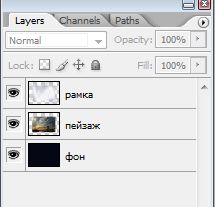
3. Прямоугольным выделением обведите каждую из частей рамочки и скопируйте ее (Ctrl+j) на отдельный слой. В результате этого у нас получились три слоя с прямоугольниками - объедините их. Я их сделала белыми для наглядности. Ему имя не присваиваем, т.к. мы его потом удалим.

Возвращаемся на слой с рамкой, не снимая выделения, жмем Del.(«Открываем окошко»)

4. Теперь нам нужно сделать створку жалюзи, если у Вас хороший глазомер, можно ее сделать "на глаз" или, включив линейки (Ctrl+R) рассчитать ширину створочки, учитывая, что ими нужно будет заполнить все "окошко". Выделите ее прямоугольным выделением и скопируйте на новый слой(дайте ему имя "жалюзи").

Идем в Параметры Наложения (Blending Options) и придаем створочкам "естественный". У меня это так:

5. Теперь этот слой нужно скопировать столько раз, сколько понадобится, чтобы закрыть весь "проём окошка", поэтому не торопитесь и делайте по одной копии и, с помощью инструмента "перемещение", перетаскивайте их под предыдущую "створочку".
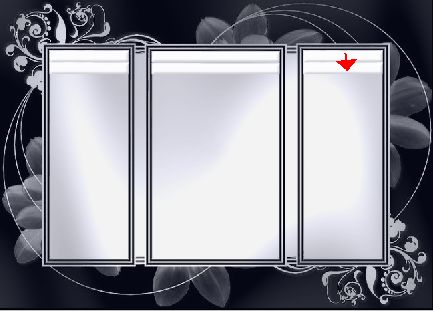
У меня получилось 17 слоев.
6. Сделайте еще одну копию створки, назовите ее "жалюзи 1" и закройте все глазки на слоях, оставив ТОЛЬКО слои "ЖАЛЮЗИ" - объедините видимые - у нас остался 1 общий слой
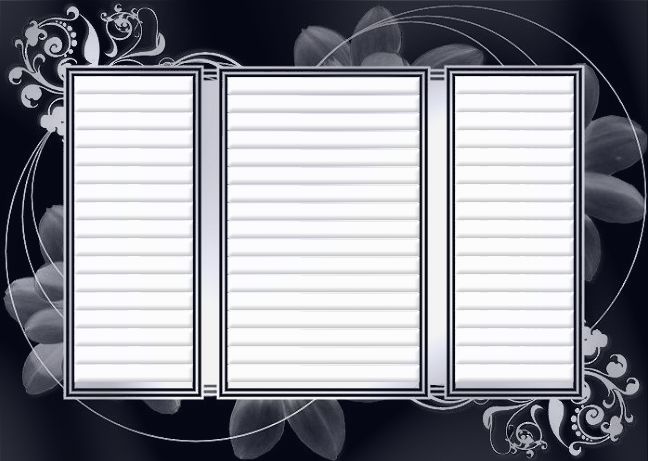
Теперь не нужный слой(которому мы не присваивали другого имени) удаляем.
7. Переходим к слою "жалюзи 1", он у нас находится внизу, перетащите его на верх (просто так удобней работать). Переходим в свободное трансформирование (Ctrl+T или Edit - Free Transform, Редактирование-Свободное Трансформирование)и слегка уменьшаем нашу створочку по вертикали.

Теперь делаем копии слоя, как и в первом случае, перетаскиваем их вниз. Это удобно делать при включенном слое "жалюзи", стараясь совместить верхнюю часть "жалюзи 1" и "жалюзи". Должно получиться примерно так
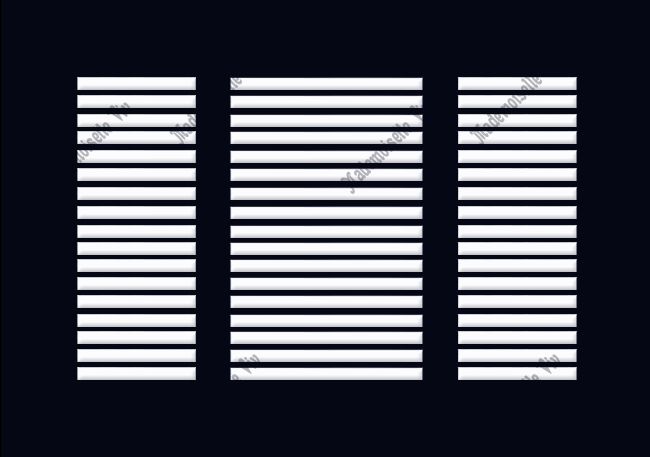 .
.
И опять делаем копию последнего слоя, называем его "жалюзи 2" и, отключив глазки" объединяем слои "жалюзи 1".
Сейчас наши слои имеют такой вид:
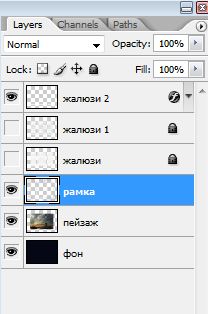
8. Повторяем процедуру со слоем "жалюзи 2"(и последующими), так же как и со слоем "жалюзи 1" до тех пор пока створочки не превратятся в полосочки (имитируя свернутые жалюзи).
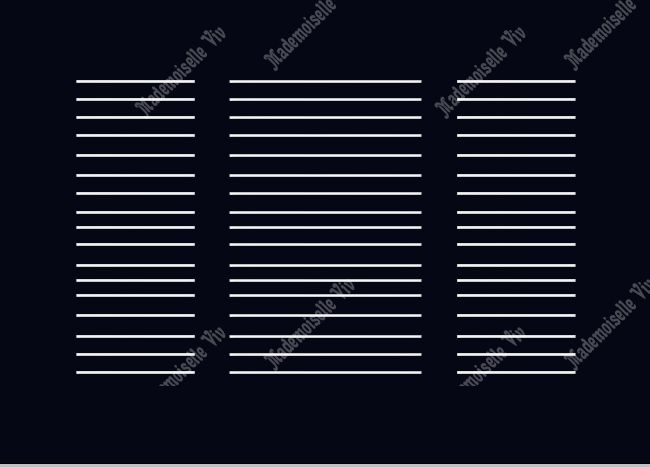
В результате у меня получилось 8 слоев - фон, пейзаж, рамка и 5 слоев "жалюзи". Можно сразу объединить слои фон, пейзаж и рамка в один слой.

Украшаем нашу картинку по желанию. Так должны выглядеть слои перед переходом в анимацию
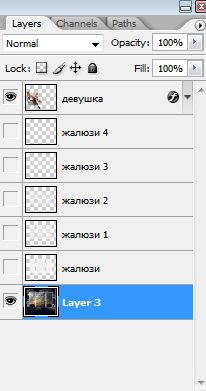
9. Переходим в анимацию. Можно сразу задать время 0,35 сек, хотя на некоторых слоях мы будем его менять. Проверьте на первой картинке в "Анимации" должны быть включены : фон, 1 слой "жалюзи" и слой "девушка". Делаем копию слоя, нажав на квадратик.
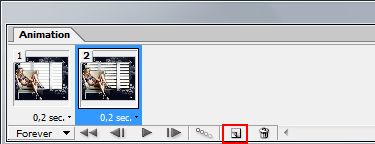
Отключаем глазик на слое "жалюзи" и Включаем на слое "жалюзи 1".
То же мы делаем со слоями "жалюзи 2", "жалюзи 3" и "жалюзи 4"и продолжаем в обратном порядке до слоя "жалюзи" - его мы не повторяем. Всего у Вас должно получиться 8 слоев (если у Вас как и у меня было 5слоев "жалюзи") Изменим время на 1слое (когда жалюзи "закрыты") и на 5 слое (когда они полностью "открыты") на 1 сек.

Жмем на треугольник и любуемся своей работой.

Если Вас все устраивает - сохраняем, как Gif - Save Optimized As(Сохранить оптимизированный как).

Удачного творчества!
© by Mademoiselle Viv

1. Подготовим нашу картинку к анимации. Откроем новый документ и сделаем рамочку окна с помощью маски. Этому Вы уже научились в предыдущих уроках.

Между этими слоями поставьте картинку (в нашем случае это пейзаж), подогнав ее под размер рамки.
2. Рабочий слой у нас "рамочка". Если Вы не уверены, что не запутаетесь в слоях (а их у нас будет довольно много) я Вам советую присвоить каждому слою имя, сделав два клика по названию слоя.
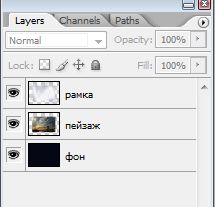
3. Прямоугольным выделением обведите каждую из частей рамочки и скопируйте ее (Ctrl+j) на отдельный слой. В результате этого у нас получились три слоя с прямоугольниками - объедините их. Я их сделала белыми для наглядности. Ему имя не присваиваем, т.к. мы его потом удалим.

Возвращаемся на слой с рамкой, не снимая выделения, жмем Del.(«Открываем окошко»)

4. Теперь нам нужно сделать створку жалюзи, если у Вас хороший глазомер, можно ее сделать "на глаз" или, включив линейки (Ctrl+R) рассчитать ширину створочки, учитывая, что ими нужно будет заполнить все "окошко". Выделите ее прямоугольным выделением и скопируйте на новый слой(дайте ему имя "жалюзи").

Идем в Параметры Наложения (Blending Options) и придаем створочкам "естественный". У меня это так:

5. Теперь этот слой нужно скопировать столько раз, сколько понадобится, чтобы закрыть весь "проём окошка", поэтому не торопитесь и делайте по одной копии и, с помощью инструмента "перемещение", перетаскивайте их под предыдущую "створочку".
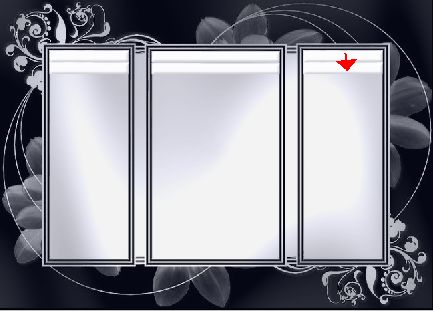
У меня получилось 17 слоев.
6. Сделайте еще одну копию створки, назовите ее "жалюзи 1" и закройте все глазки на слоях, оставив ТОЛЬКО слои "ЖАЛЮЗИ" - объедините видимые - у нас остался 1 общий слой
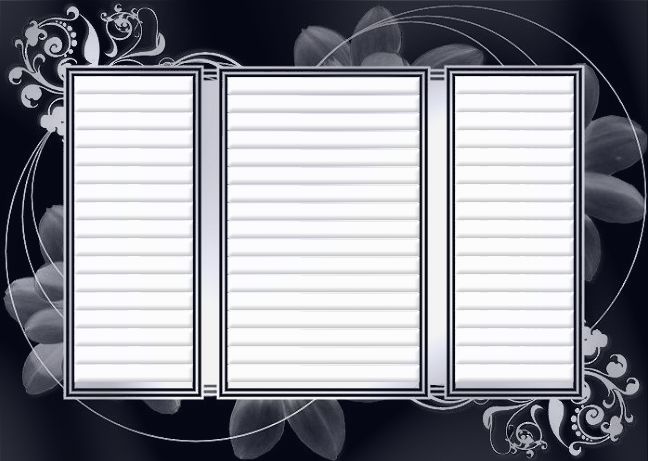
Теперь не нужный слой(которому мы не присваивали другого имени) удаляем.
7. Переходим к слою "жалюзи 1", он у нас находится внизу, перетащите его на верх (просто так удобней работать). Переходим в свободное трансформирование (Ctrl+T или Edit - Free Transform, Редактирование-Свободное Трансформирование)и слегка уменьшаем нашу створочку по вертикали.

Теперь делаем копии слоя, как и в первом случае, перетаскиваем их вниз. Это удобно делать при включенном слое "жалюзи", стараясь совместить верхнюю часть "жалюзи 1" и "жалюзи". Должно получиться примерно так
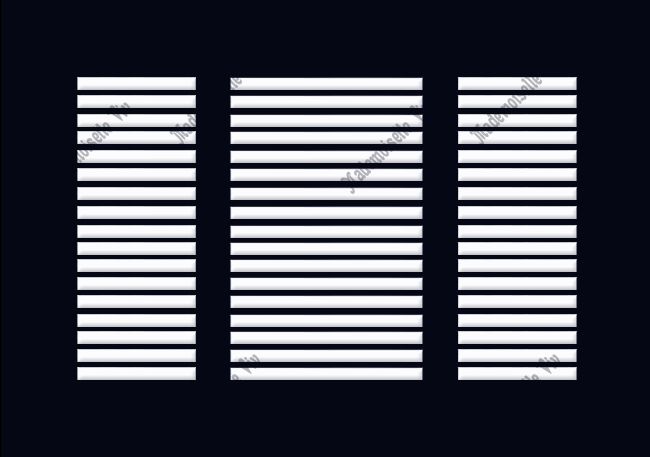 .
.И опять делаем копию последнего слоя, называем его "жалюзи 2" и, отключив глазки" объединяем слои "жалюзи 1".
Сейчас наши слои имеют такой вид:
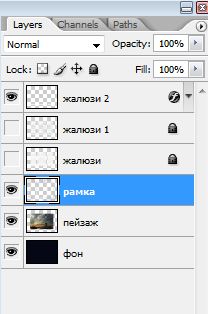
8. Повторяем процедуру со слоем "жалюзи 2"(и последующими), так же как и со слоем "жалюзи 1" до тех пор пока створочки не превратятся в полосочки (имитируя свернутые жалюзи).
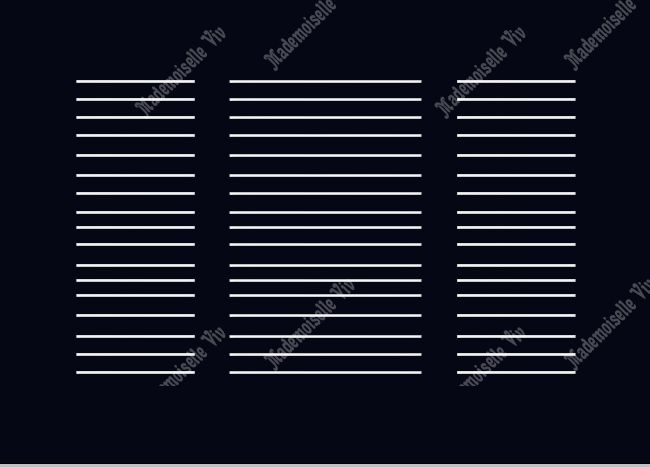
В результате у меня получилось 8 слоев - фон, пейзаж, рамка и 5 слоев "жалюзи". Можно сразу объединить слои фон, пейзаж и рамка в один слой.

Украшаем нашу картинку по желанию. Так должны выглядеть слои перед переходом в анимацию
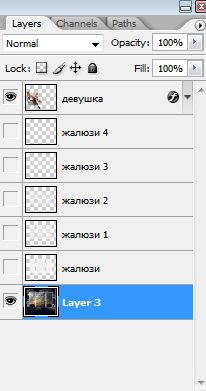
9. Переходим в анимацию. Можно сразу задать время 0,35 сек, хотя на некоторых слоях мы будем его менять. Проверьте на первой картинке в "Анимации" должны быть включены : фон, 1 слой "жалюзи" и слой "девушка". Делаем копию слоя, нажав на квадратик.
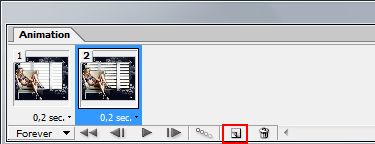
Отключаем глазик на слое "жалюзи" и Включаем на слое "жалюзи 1".
То же мы делаем со слоями "жалюзи 2", "жалюзи 3" и "жалюзи 4"и продолжаем в обратном порядке до слоя "жалюзи" - его мы не повторяем. Всего у Вас должно получиться 8 слоев (если у Вас как и у меня было 5слоев "жалюзи") Изменим время на 1слое (когда жалюзи "закрыты") и на 5 слое (когда они полностью "открыты") на 1 сек.

Жмем на треугольник и любуемся своей работой.

Если Вас все устраивает - сохраняем, как Gif - Save Optimized As(Сохранить оптимизированный как).

Удачного творчества!
© by Mademoiselle Viv
| Рубрики: | Уроки Фотошоп Фотошоп-анимация |
| Комментировать | « Пред. запись — К дневнику — След. запись » | Страницы: [1] [Новые] |











